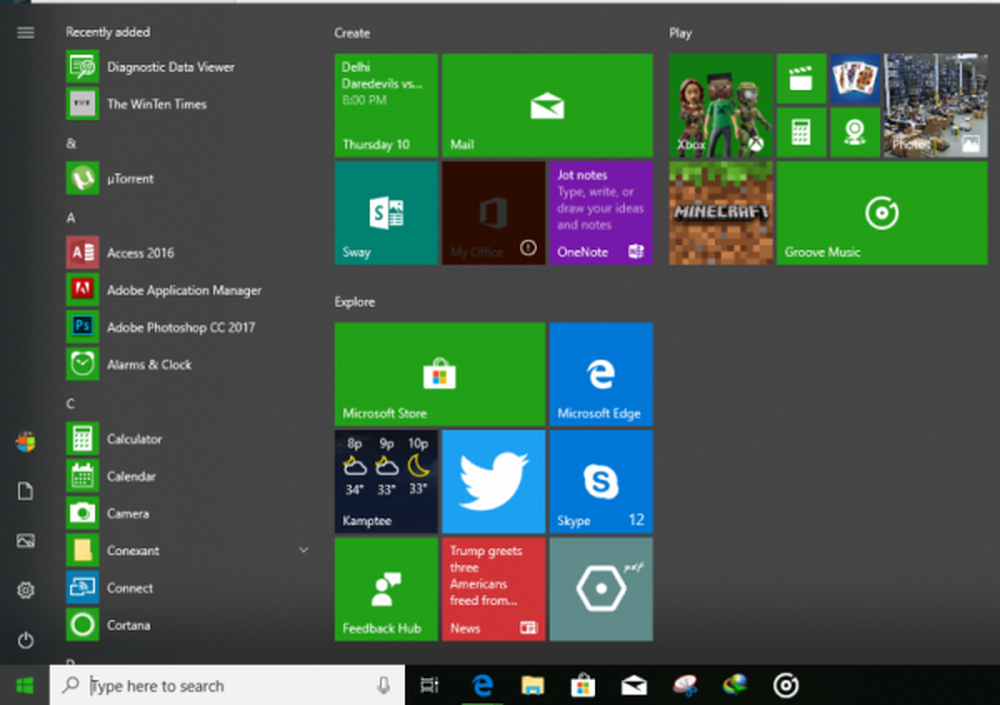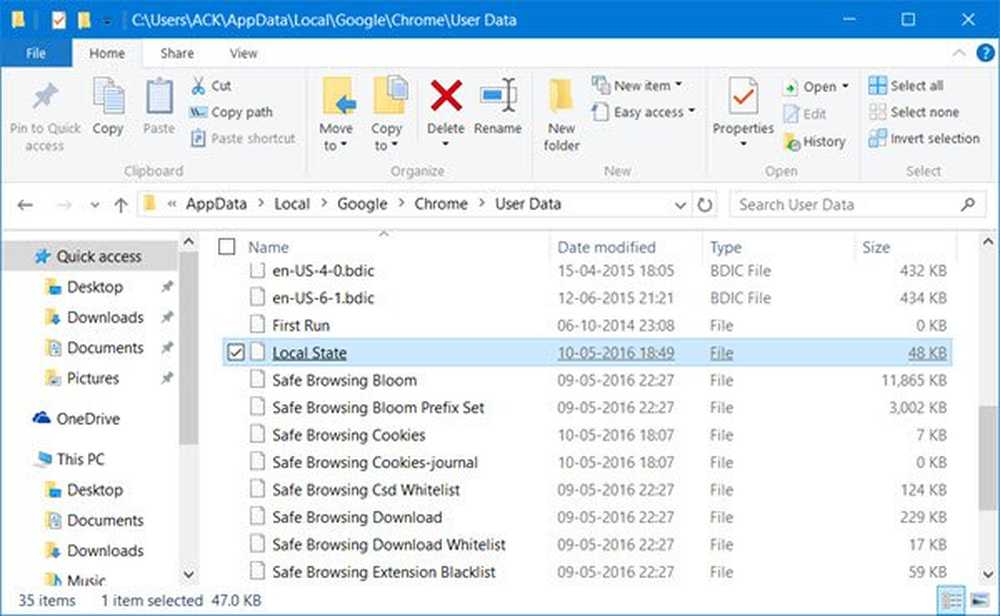Hoe stop ik Windows 7 Einde van ondersteuningsmeldingen

Windows 7 is inderdaad een geweldig besturingssysteem. Zelfs na 3 jaar Windows 10-release heeft het een zware concurrentie gevergd in termen van het marktaandeel dat het heeft verworven. Maar al het goede heeft een einde. En met een betere keuze voor Windows 10, verkrijgbaar bij hetzelfde bedrijf, moet Windows 7 zeker gaan.

De levenscyclus van het Windows 7-besturingssysteem loopt ten einde in januari 2020. Daarna moeten bedrijven de ondersteuning voor beveiligingsupdates van Microsoft kopen. De beste oplossing is hier voor hen om naar Windows 10 bij te werken. Maar om dit te doen, promoot Microsoft actief gebruikers over Windows 7 End of Support, net als de Download Windows 10 pop-up.
Stop Windows 7 Einde van ondersteuningsmeldingen
Terwijl een checkbox zegt Herinner me niet nog een keer wordt aangeboden, er zijn oplossingen om ervoor te zorgen dat Windows 7 u niet volledig informeert over het einde van de ondersteuning:
- Installatie ongedaan KB4493132 Windows Update.
- Sluit een update uit de lijst met WSUS Offline Update-lijst uit.
1] Windows Update KB4493132 verwijderen
Windows Update KB4493132 wordt gelanceerd voor de apparaten met Windows 7. Deze update maakt herinneringen mogelijk over de ondersteuning van Windows 7. U moet voorkomen dat u deze update downloadt en installeert of, als er zich enige kans voordoet, deze al is geïnstalleerd en u de installatie ongedaan maakt.
2] Sluit een update uit de lijst met WSUS Offline Update lijst uit
In het geval dat u WSUS Offline Update gebruikt om uw Windows 7-computer bij te werken; u moet de KB4493132-update op een zwarte lijst zetten.
Navigeer daarvoor naar de volgende locatie onder WSUS: sluiten \ aangepast en open de volgende bestanden-
- ExcludeList.txt
- ExcludeListForce-ALL.TXT
Voer nu de volgende twee regels in beide bestanden in-
KB4493132
Sla deze bestanden op en sluit ze.
Nu zou je je af en toe geen zorgen moeten maken over deze melding.